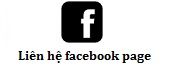Khắc phục lỗi Macbook Pro khởi động với màn hình đen

Khắc phục lỗi Macbook Pro khởi động với màn hình đen
Hiếm có khi nào mà một máy Mac có thể gặp phải một số vấn đề đặc thù trong quá trình khởi động hệ thống mà khiến cho người dùng hoảng sợ, điều đó chính là Mac khởi động lên với một màn hình màu đen. Chắc hẳn, nguyên nhân đầu tiên bạn nghĩ đến là do phần cứng của thiết bị, tuy nhiên đó là trường hợp đặc biệt. Lỗi màn hình đen khi khởi động nếu xuất hiện thì nguyên nhân thường đến từ phần mềm. Bạn yên tâm, để khắc phục lỗi màn hình đen khi khởi động máy Mac là điều đơn giản!

Chúng tôi phát hiện ra lỗi này là do một thành viên trong diễn đàn có sử dụng Mac và chia sẻ nó để mong tìm được cách khắc phục. Cũng vì thế, chúng tôi sẽ hướng dẫn bạn khắc phục vấn đề này, nó cũng có thể áp dụng trong trường hợp bạn gặp phải những lỗi tương tự như màn hình đen.
Đầu tiên, Reset lại trình điều khiển quản lý hệ thống để khắc phục lỗi Black Display trên Boot
Những vấn đề có liên quan đến năng lượng và nguồn thì bạn đều có thể áp dụng khắc phục qua SMC. Bạn có thể tiến hành khắc phục được lỗi màn hình đen là thiết lập lại SMC, hoặc trình quản lý điều khiển hệ thống “System Management Controller”. Điều này sẽ loại bỏ và thiết lập lại các thiết lập những vấn đề có liên quan đến trình quản lý nguồn điện. Và kinh nghiệm cho thấy, điều đó giải quyết được những vấn đề như: Quạt gió, nhiệt độ, những vấn đề về chế độ Sleep và tất nhiên, có cả vấn đề hiển thị.
Trên bất cứ một model máy nào, Macbook Prohay Macbook Air, miễn là tích hợp Pin bên trong thì bạn có thể áp dụng cách khắc phục dưới đây.
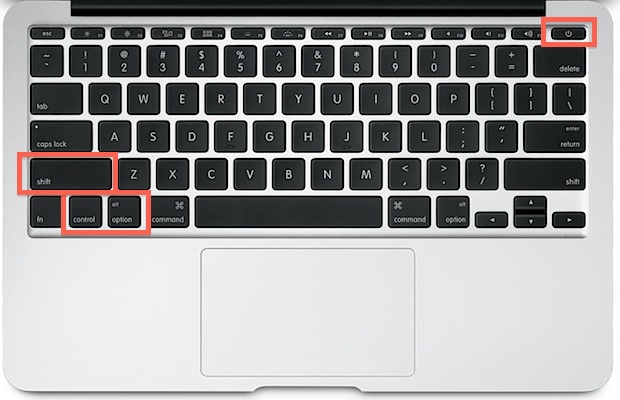
1.Tắt nguồn máy Mac đi và kết nối với adapter MagSafe của bạn vào nguồn điện 220V như bình thường.
2.Giữ tổ hợp phím Shift + Control + Option + nút Power cùng một lúc trong một vài giây.
3. Sau đó bạn có thể thả đồng thời những phím đó ra cùng lúc, sau đó thì bạn khởi động lại máy như bình thường.
Đối với những Model Mac cũ hơn, có thể tháo được pin thì bạn có thể thực hiện thiết lập lại SMC như sau:
1. Shutdown MacBook / Pro và tháo pin ra
2. Ngắt kết nối các bộ chuyển đổi điện năng, giữ phím Power trong 10 giây
3. Thả phím nguồn và kết nối lại pin và adapter của bạn
4. Bật máy Mac của bạn trên
5. Hãy khởi động như bình thường.
Khi khởi động lại máy Mac, hy vọng màn hình màu đen đã biến mất và bạn có thể sử dụng bình thường, nhưng nếu nó không hoạt động đúng như mong muốn thì bạn có thể thực hiện theo cách dưới đây.
Thứ 2, Hãy thử nhấn những khóa chính trên Mac
Trên máy Mac có tích hợp đầy đủ các phím tắt trên bàn phím như Shutdown, Sleep, và khởi động lại trình điều khiển. Có thể bạn đã vô tình nhấn phải những phím tắt chức năng đó và thật chẳng may, nó đã gây ra lỗi khởi động lên màn hình đen trên máy Mac của bạn. Dưới đây là những bước khắc phục bạn hãy thực hiện theo:
1. Nhấn nút Power/OFF một lần – điều này đồng nghĩa với hệ thống sẽ gửi cho bạn một thông báo mà bạn không nhìn thấy.
2. Nhấn vào phím “S” – đây là phím tắt để vào chế độ “Sleep” trên Mac.
3. Nhấn và giữ nút Power cho đến khi hệ thống buộc phải tắt nguồn.
4. Bạn hãy đợi khoảng 15s và nếu có thể thì lâu hơn nữa, sau đó hãy nhấn Power một lần nữa để khởi động lại máy.
Giải pháp này được người dùng chia sẻ và đã có hiệu quả trên rất nhiều máy Mac khác nhau. Một số độc giả cho rằng vấn đề này có liên quan đến bộ nhớ và cần phải đặt lại PRAM, tuy nhiên hầu hết những vấn đề về nguồn điện trên máy Mac đều có thể được khắc phục bằng cách thiết lập lại SMC.

- dãy 17 công 130 sadovod
- Skype : laptopviet
- tầng 2 dãy 2e công 39/1 liublino
- Skype : laptopviet